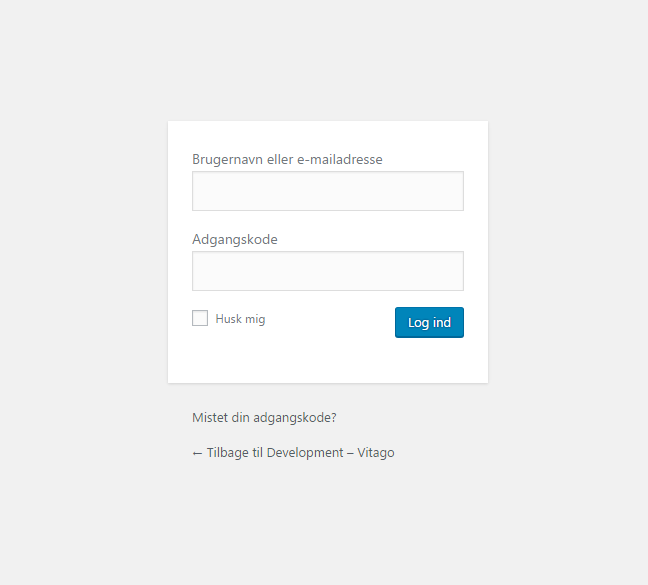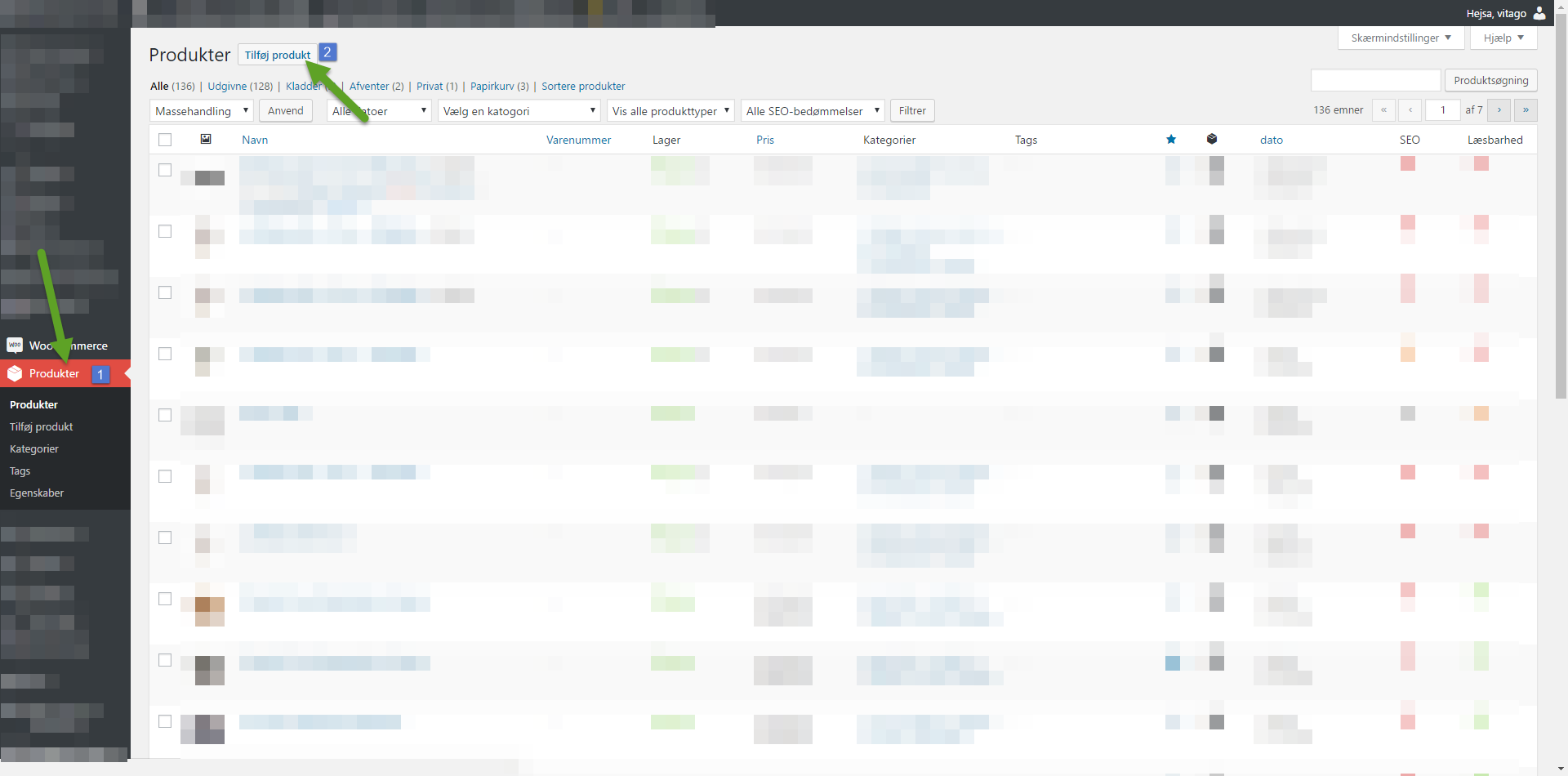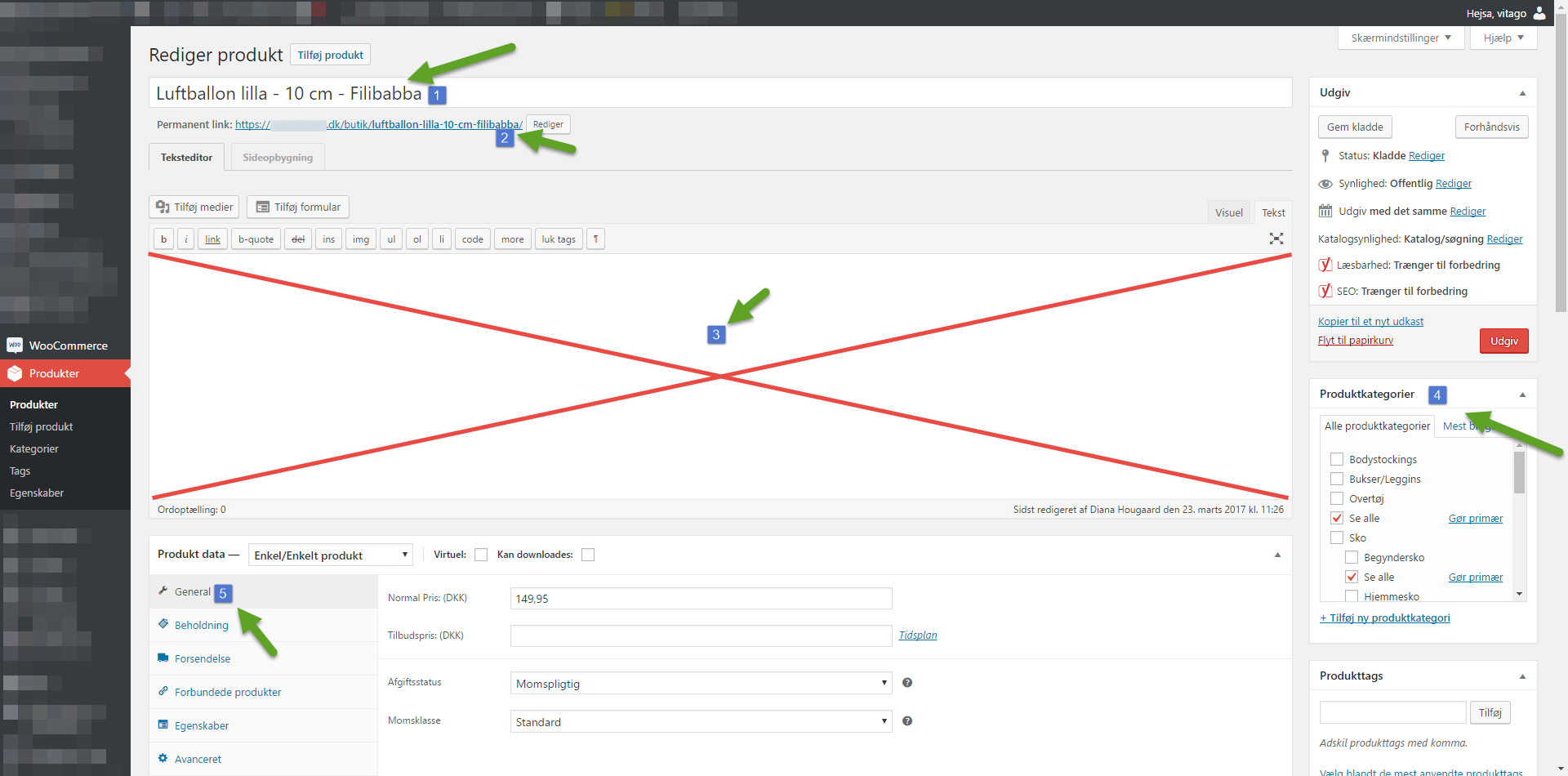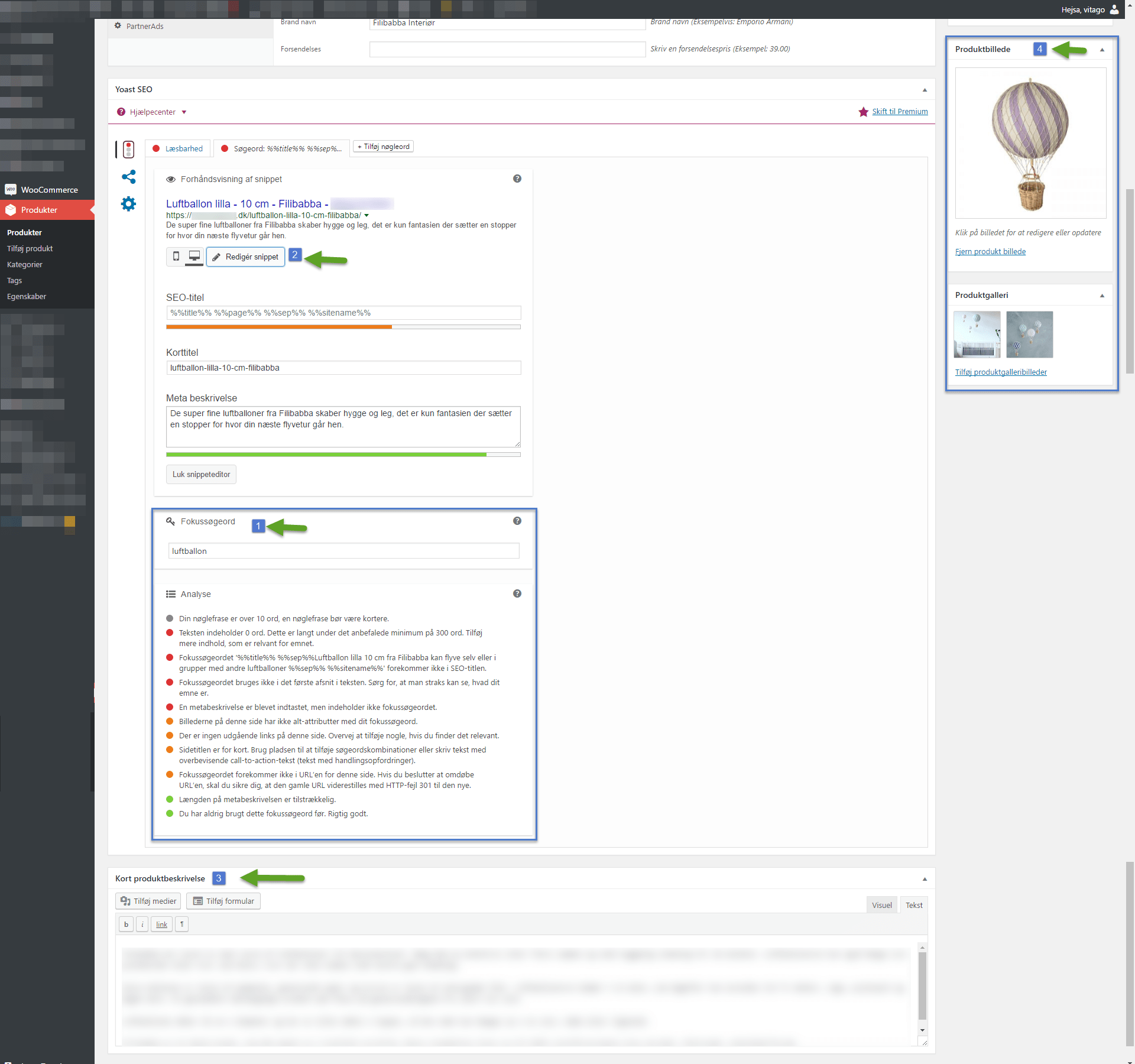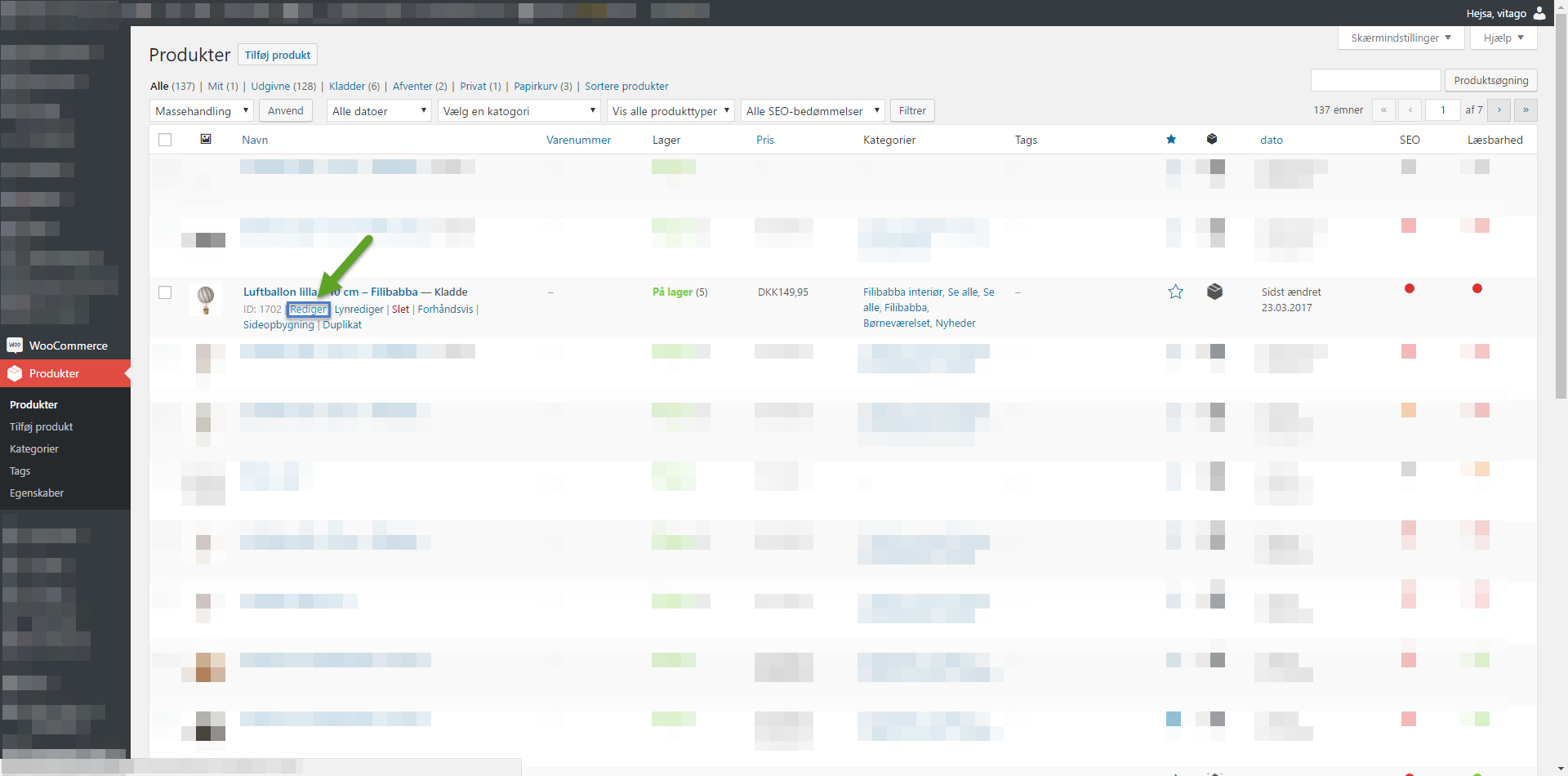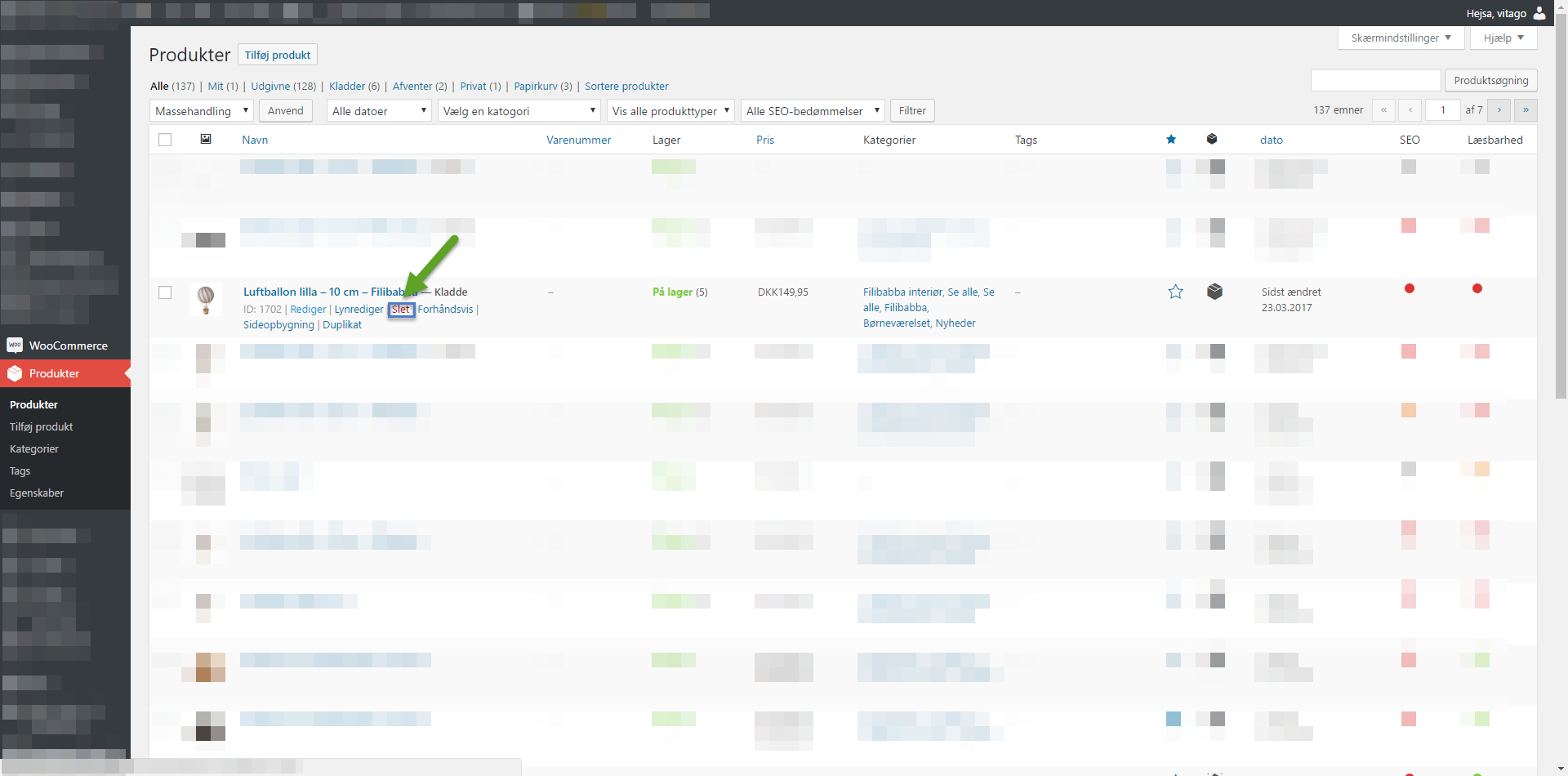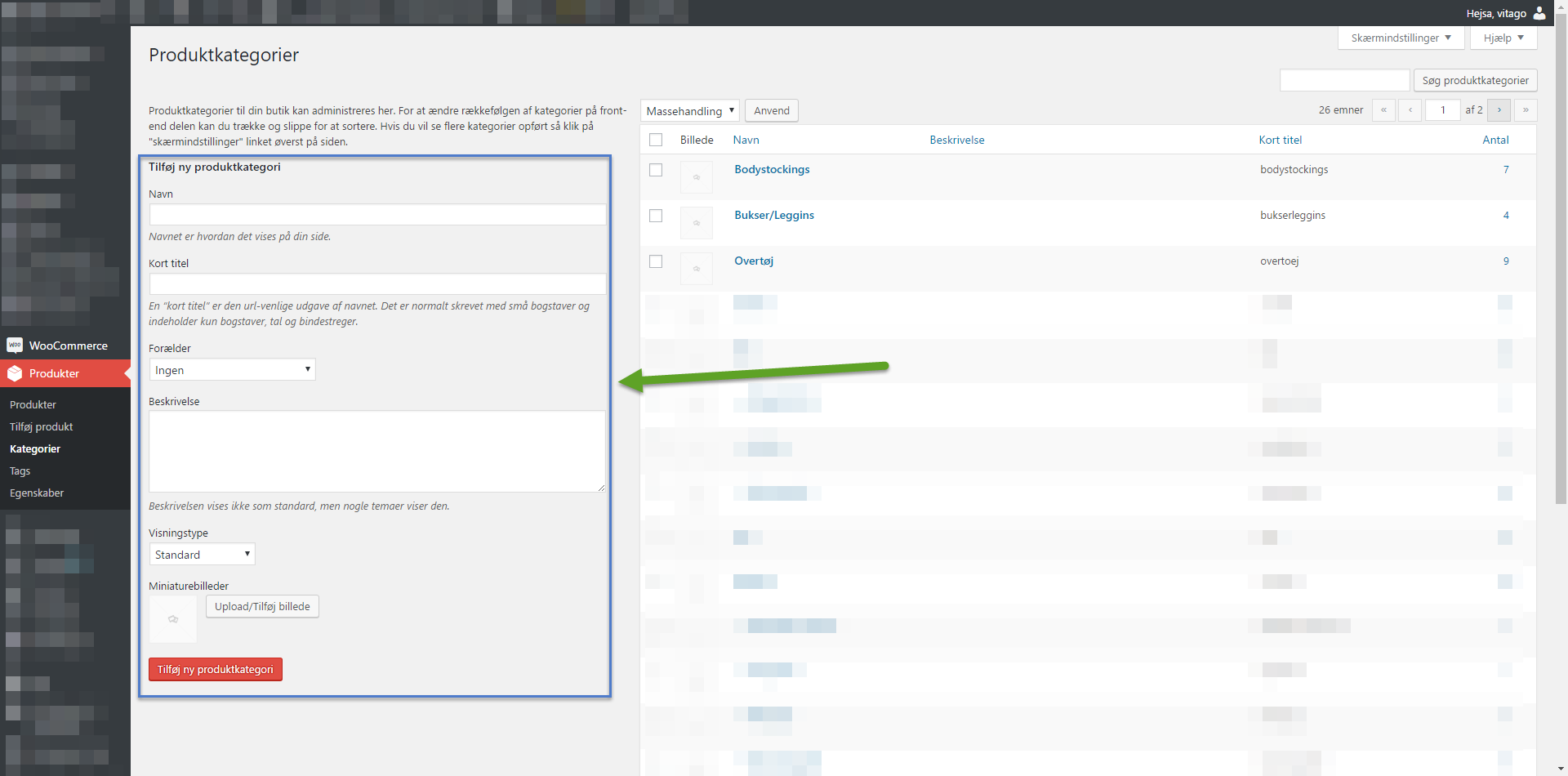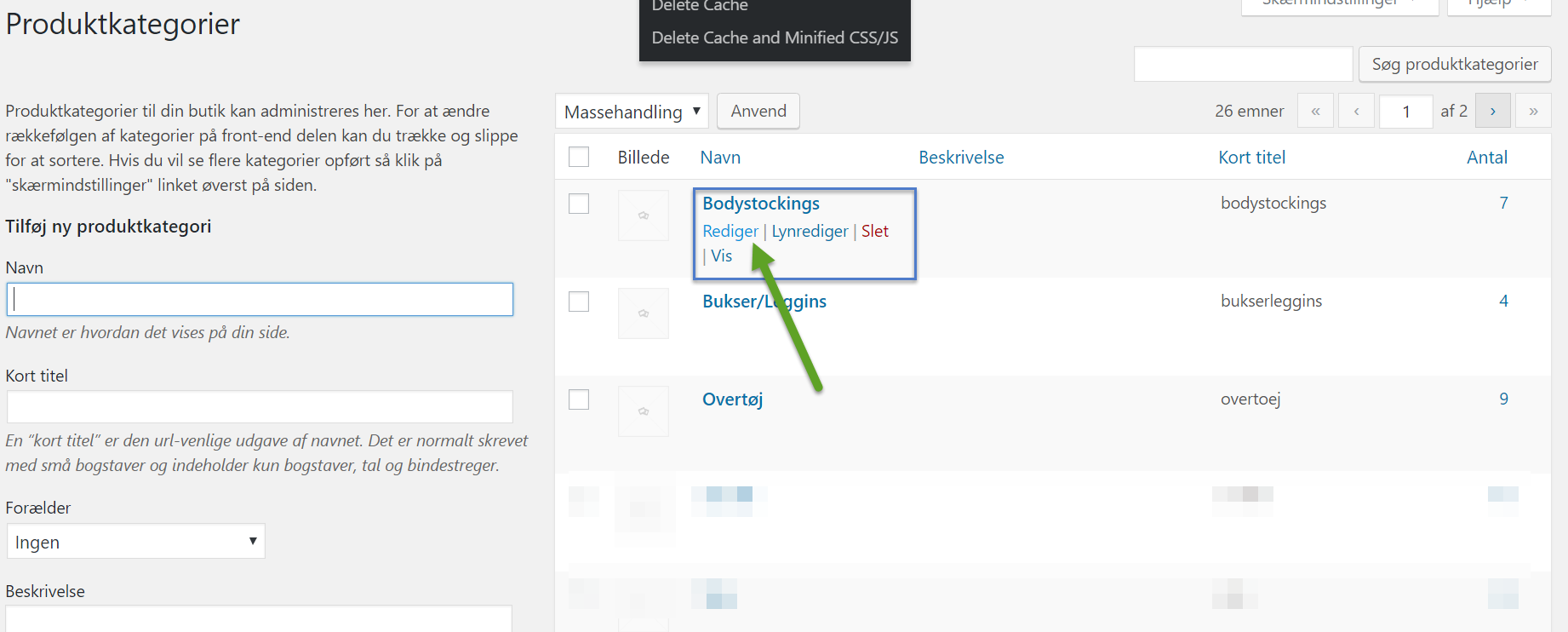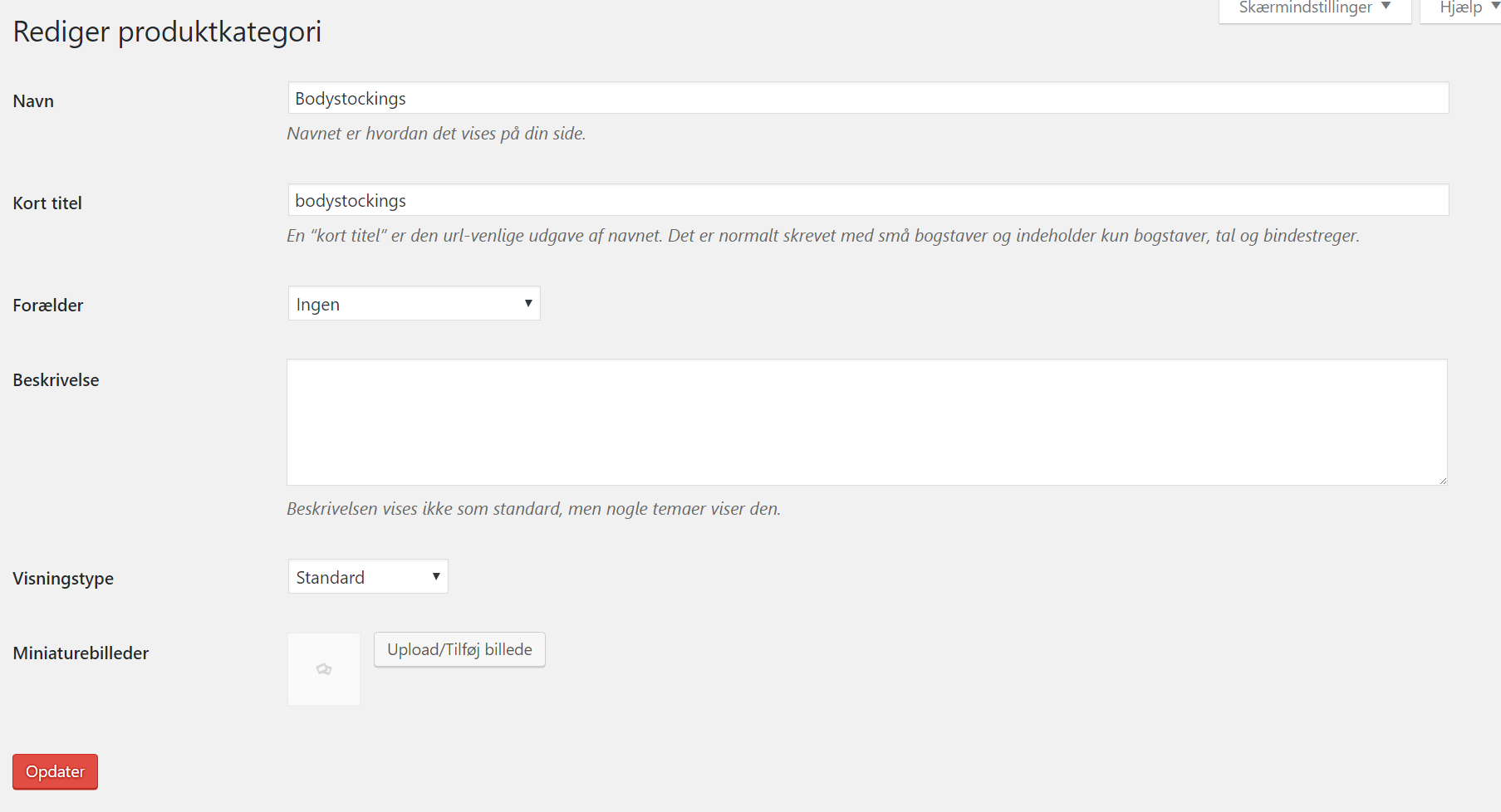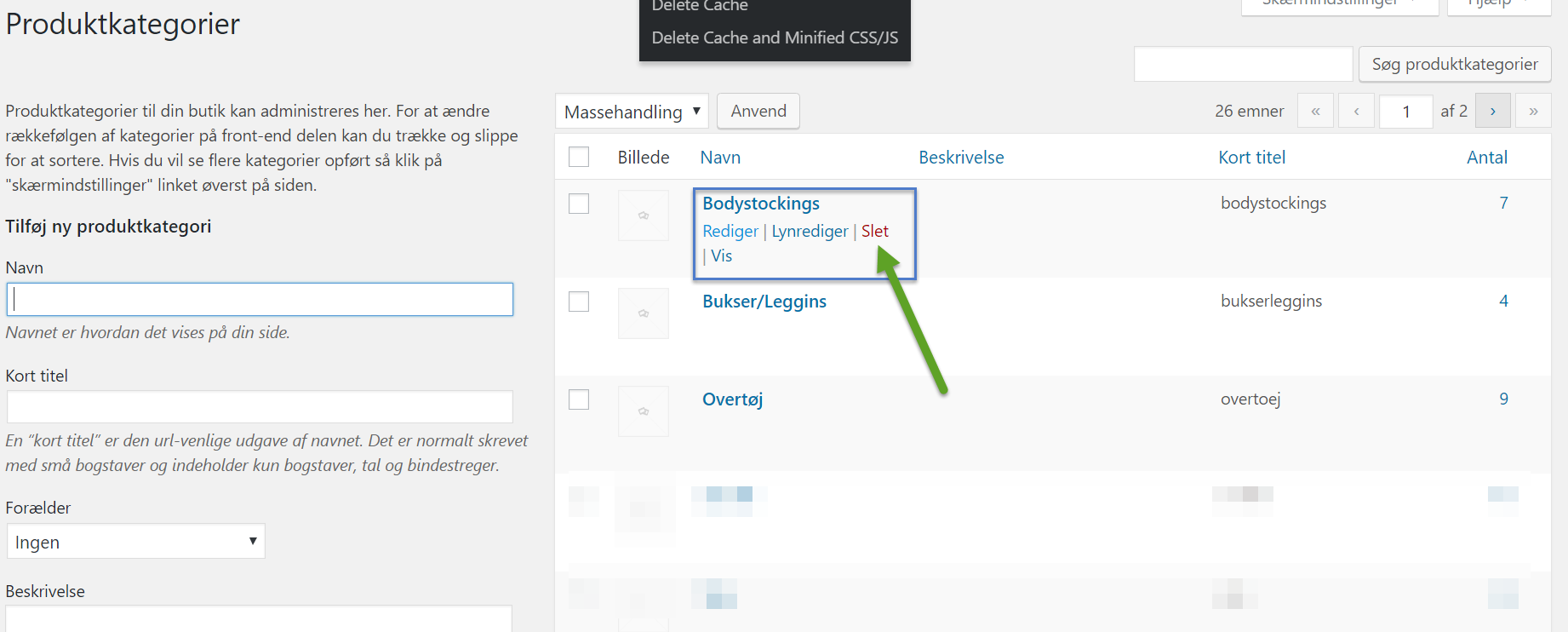Hjælpecenter
Har du brug for hjælp, til brugen af din hjemmeside? Her er samlet en række guides der kan hjælpe dig.
Login / Glemt kodeord
Hvis du har glemt dit kodeord, så kan du nemt få et nyt tilsendt på E-mail.
Dit brugernavn er din E-mail adresse.
Gå til https://ditdomænenavn.dk/mitlogin
(Erstat ditdomænenavn.dk med dit eget domænenavn)
Tryk på "Mistet din adgangskode?".
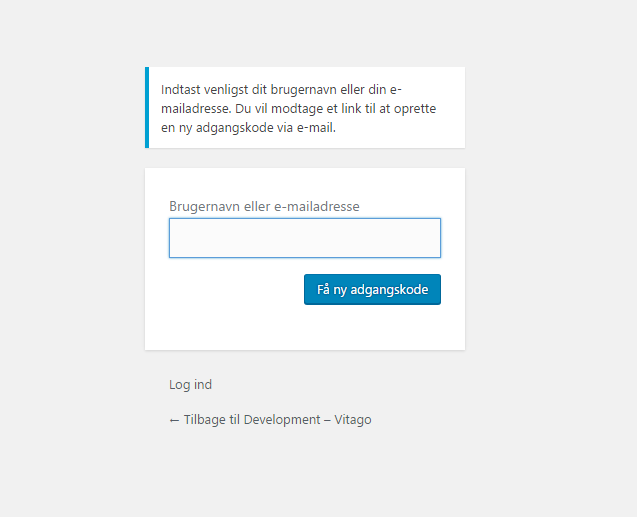 Skriv din E-mail adresse eller dit brugernavn og tryk "Få ny adgangskode".
Skriv din E-mail adresse eller dit brugernavn og tryk "Få ny adgangskode".
Der bliver nu sendt en E-mail til dig, med instruktioner om hvordan du ændrer dit kodeord. Bemærk at det kan tage et par minutter før mailen kommer frem. Husk eventuelt at tjekke din SPAM mappe.
Tryk på linket i E-mailen og opret dit nye kodeord. Nu kan du igen logge ind på din hjemmeside.
Vitago anbefaler at skifte kodeord hver 3. måned.
Webshop
Opret produkt
Når du er logget ind og står på dit kontrolpanel, skal du gøre følgende:
- I menuen til venstre skal du trykke på "Produkter".
- På oversigten over alle dine produkter skal du trykke på "Tilføj produkt" i toppen af siden. Du kan også trykke på "Tilføj produkt" i undermenuen til venstre.
- Titel på produktet.
Her skrives titlen på produktet. I denne guide opretter vi en luftballon til hjemmet.
Titlen på produktet skal være beskrivende og god. Brug derfor en skabelon til hvordan du vil oprette produktnavne.
Brug: VARENAVN - STØRRELSE - MÆRKE.
Så i vores eksempel: Luftballon lilla - 10 cm - Filibabba.
Det kan være at du skal benytte dig af en anden skabelon, alt efter hvad du sælger. Det vigtigste er, at titlen er beskrivende.
Pas på med at sætte størrelse eller farve i titlen, hvis du ønsker at lave et variabelt produkt. - Permanent link.
Dette er linket til dit produkt. Det bliver automatisk genereret ud fra hvad du skriver i titlen. I langt de fleste tilfælde skal dette ikke rettes.
Vær opmærksom på at dette link ikke ændrer sig, hvis du retter i titlen. Har du derfor brug for at rette det, skal du gøre dette manuelt.
Du må ikke bruge Æ, Ø og Å, samt mellemrum i det permanente link. Når du først har oprettet produktet må du IKKE rette dette. Ellers kan det give mange 404 (Siden blev ikke fundet) fejl. - Beskrivelse.
Dette felt bruges ikke, da vi indtaster produktbeskrivelsen i "Kort produktbeskrivelse" (Dette kommer vi til), for at få det pæneste resultat. - Produktkategorier.
Her afkrydses de kategorier du vil have produktet vist i. - Produkt data.
Her kan du vælge om produktet skal være et Enkelt produkt, eller et variabelt produkt.
I vores guide opretter vi et enkelt produkt.
Under "Normal pris" skrives varens pris.
Hvis varen er på tilbud, skrives tilbud beløbet i "Tilbudspris".
Under "Beholdning" kan du indtaste et varenummer. Du kan også aktivere lagerstyring på dette produkt, og indtaste hvor mange stk. du har på lager.
Under "Forsendelse" skrives vægt og målene på produktet(Når det er pakket ned). Der skal ikke sættes en forsendelses klasse.
Under "Forbundne produkter" kan du indtaste andre produkter, som skal vises under "Se mere..." når man er på produktet. Dette behøves ikke at udfyldes, da shoppen selv finder ud af hvad der er relevant for kunden.
Under PartnerAds (Hvis du benytter dig af Partner Ads) skal du tilføje en Beskrivelse og et brand navn, som dine annoncører må bruge. Dette må ikke være det samme som din egen produktbeskrivelse.
- SEO (Søgemaskineoptimering)
Tilføj et Fokussøgeord. Dette hjælper dig til at se hvad du gør godt, og hvad du mangler, for at søgemaskinerne kan indeksere dit produkt. I dette tilfælde bruger vi ordet "luftballon".
Nedenfor kan du se analysen af hvor godt dit produkt er, i forhold til søgemaskinerne. (Google, Bing, Yahoo etc). Jo flere grønne cirkler du har - jo bedre. - SEO - Rediger snippet
Hvis du trykker på "Rediger snippet" kan du redigere dit produkts SEO title og beskrivelse.
SEO titlen er den titel du ser på Google. Det vil sige, at når folk søger efter et produkt, og dit kommer frem, er det, det første de ser.
Derfor er det vigtigt at give dine produkter en god SEO titel.
I vores eksempel bruger vi denne skabelon: %%title%% %%sep%% %%sep%% %%sitename%%.
Det kan se lidt forvirrende ud, men er faktisk meget simpelt:
%%title%% er det samme som den titel, du har givet dit produkt.
%%sep%% er en seperator.
%%sitename%% er din webshops navn.
Grunden til, at vi bruger disse variabler, er at når du har mange produkter, og så en dag vil skifte navn eller lignende, så skal du ikke ind på hvert eneste produkt, men i stedet kan vi rette det ét sted.
I mellem %%sep%% og %%sep%% skal du skal skrive en god titel. I vores eksempel har jeg skrevet: Få en fortryllende tur i denne skønne luftballon.
Så derfor kommer vores titel til at se sådan ud:
%%title%% %%sep%% Få en fortryllende tur i denne skønne luftballon %%sep%% %%sitename%%
Og på Google vil den se sådan ud:
Luftballon lilla - 10 cm - Filibabba - Få en fortryllende tur i denne skønne luftballon - Vitago.
Korttitel skal stå som den er. (Du skal hverken rette eller slette denne)
Meta beskrivelse:
Her skal du lave en beskrivelse af dit produkt. Brug ikke samme tekst som du bruger i din produktbeskrivelse, men skriv i stedet en beskrivende og sælgende beskrivelse.
Både ved titlen og meta titlen, er der nogle gule/grønne linjer. De fortæller om længden er god. Den skal altid være grøn. - Kort produktbeskrivelse.
Her skal du skrive en beskrivelse af dit produkt. Hvilken størrelse er det, hvad kan dit produkt m.m
Jo mere beskrivende og jo flere informationer du får med, jo bedre. Både overfor dine kunder, men også overfor søgemaskiner. - Produktbillede / Produktgalleri
Når du skal uploade et billede til dit produkt, er der nogle ting der skal være i orden.
Billedets størrelse skal minimum være 1024 x 1024 px. (Opløsning). Jeg kan på det kraftigste fraråde at bruge 'små' billeder som produktbilleder. De bliver sløret, grumsede og grimme.
Og det hjælper altså ikke med at sælge dit produkt.
Lad os sige du har fem billeder til dit produkt. Det første du gør, er at gøre dem samme størrelse, og sørge for at de ikke fylder meget. (Store billeder = langsommere hjemmeside = færre kunder).
For at gøre dem samme størrelse, og optimere fil størrelsen, skal du gå ind på: https://bulkresizephotos.com/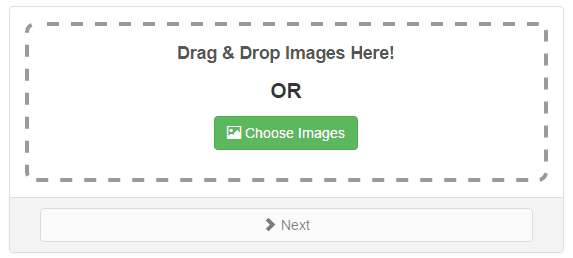
Vælg de fem billeder, du gerne vil have på hjemmesiden. (Tryk "Choose images" og find billederne).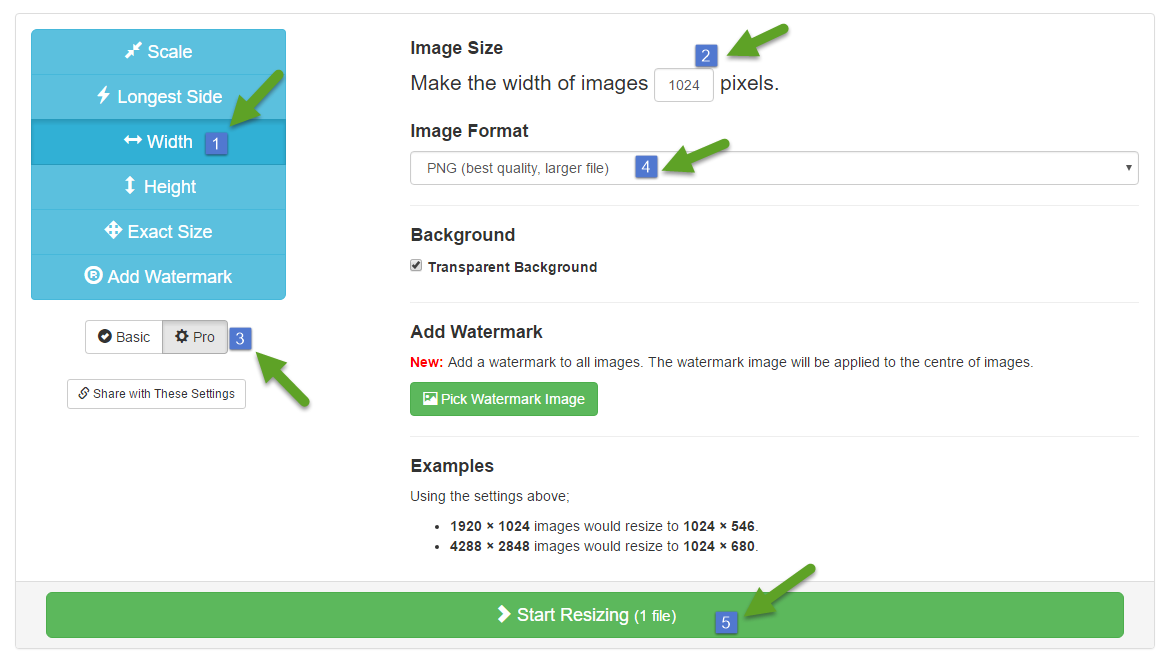
1) Tryk på "Width".
2) Sæt den til 1024 pixels.
3) Tryk på "Pro".
4) Vælg PNG.
5) Start resizing.Nu skal du downloade alle dine billeder og gemme dem på din PC.
Derefter skal de navngives. (Filerne). Brug denne skabelon: VARENAVN-BESKRIVELSE-MÆRKE.png (Der må IKKE benyttes Æ, Ø og Å samt mellemrum i filnavne)
Grunden til vi gør dette, er for søgemaskinernes skyld. Så kan de nemmere vise brugere der søger på billeder, dine produkter.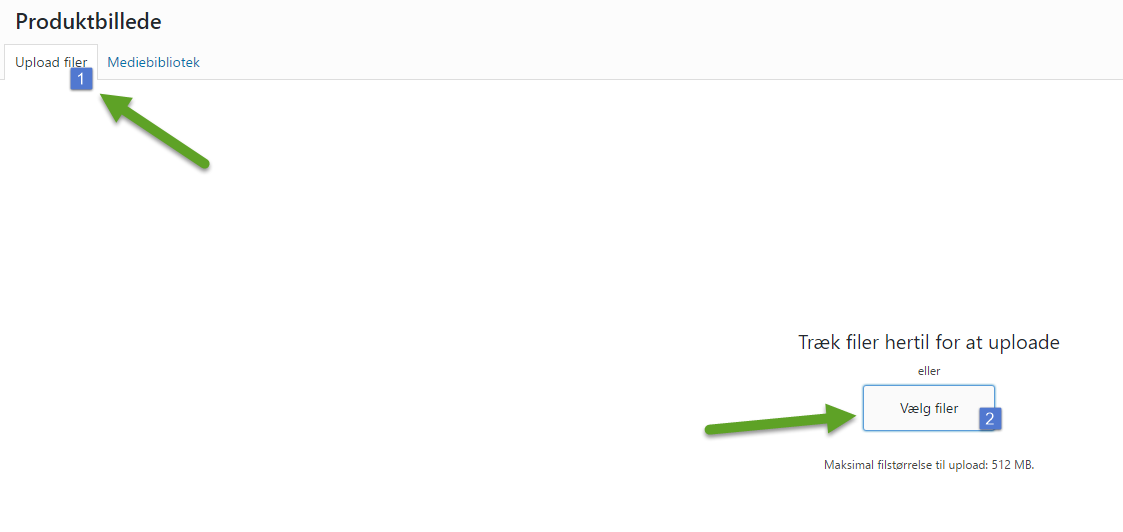
Nu skal vi have uploadet dem til webshoppen. Vi starter med produktbilledet, som er det, der bliver vist på kategori siderne. (Altså når dine kunder kigger din webshop igennem)
Tryk på Tilføj produkt billede.
1) Tryk på "Upload filer"
2) Tryk på "Vælg filer"
Find derefter det billede du gerne vil have som produktbillede på din PC, og upload det.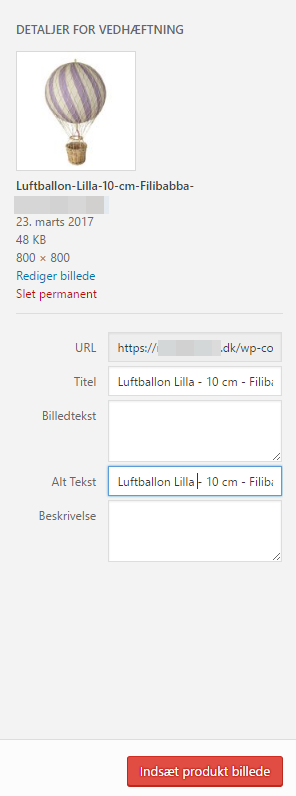
Title og ALT tekst skal udfyldes. Brug denne skabelon:
VARENAVN - BESKRIVELSE - MÆRKE
Tryk "Indsæt produktbillede".Det samme gøres for produktgalleri. Der kan du dog markere flere billeder på en gang. Fremgangsmåden er den samme.
Et produktgalleri er billeder dine kunder kan se, når de er kommet ind på dit produkt. - Nu er du klar til at udgive dit produkt ved at trykke "Udgiv" i højre øverste hjørne af siden. Gå ind på dit produkt og tjek at alt er som du gerne vil have det.
Rediger produkt
Når du er logget ind og står på dit kontrolpanel, skal du gøre følgende:
I menuen til venstre skal du trykke på "Produkter".
Når du har fundet det produkt du gerne vil redigere, skal du holde musen over det, og trykke "Rediger".
Udfør nu ændringerne, og tryk "Gem/Udgiv".
OBS: Du må ikke rette det permanente link, da det vil give 404 (Siden blev ikke fundet) fejl.
Slet produkt
Når du er logget ind og står på dit kontrolpanel, skal du gøre følgende:
I menuen til venstre skal du trykke på "Produkter".
Når du har fundet det produkt du gerne vil slette, skal du holde musen over det, og trykke "Slet".
OBS: Husk at slet de billeder der tilhørte det produkt. Du kan gå ind under Medier -> Bibliotek og finde billederne.
Marker derefter billederne (CTRL + museklik for at markere flere) og tryk "Slet".
Dette er vigtigt at gøre, da vi ønsker din hjemmeside så hurtig som mulig.
Opret kategori
Når du står på dit kontrolpanel, skal du i menuen til venstre klikke på "Produkter" -> "Produktkategorier".
- Giv kategorien et navn (Dette navn vises på siden)
- Kort titel skal være det samme som navnet, bare med små bogstaver, ingen mellemrum eller specialtegn(Heller ej Æ, Ø og Å)
- Forældre: Du kan lave underkategorier, hvis dette ønskes. Vælg her hvilken kategori du ønsker den du er i gang med at oprette skal være under. (Denne udfyldes ikke, hvis man ikke vil have en underkategori)
- Beskrivelsen skal udfyldes med en god beskrivende tekst om kategorien/mærket/brandet.
- Visningstype skal være "Standard" (Medmindre du ønsker at vise underkategorier inde i denne kategori)
- Tilføj et godt billede, der beskriver kategoriens indhold
Tryk på "Tilføj ny produktkategori" og så er du klar til at vælge hvilke produkter der skal i denne kategori. Dette gøres under hvert produkt.
Rediger kategori
Når du står på dit kontrolpanel, skal du i menuen til venstre klikke på "Produkter" -> "Produktkategorier".
Hold musen over den kategori du ønsker at redigere og tryk "Rediger".
Ret de felter til du ønsker, og tryk "Opdater".
Bemærk at "Kort titel" ikke må ændres! (Dette skifter adressen til produktet).
Slet kategori
Når du står på dit kontrolpanel, skal du i menuen til venstre klikke på "Produkter" -> "Produktkategorier".
Find den produktkategori du vil slette og hold musen over den. Tryk nu på "Slet".